win10显示器驱动程序已停止响应,并且已恢复怎么解决
更新时间:2022-08-05 09:38:48作者:xinxin
近日有用户在使用win10 ghost系统的时候,桌面右下角总是会提示显示器驱动程序已停止响应,并且已恢复的提示,如果出现这种情况这就表明说明win10电脑的显卡驱动不兼容或者只是简单的过热导致的,对此win10显示器驱动程序已停止响应,并且已恢复怎么解决呢?今天小编就来告诉大家解决方法。
推荐下载:windows10旗舰版iso镜像
具体方法:
1.右键点击此电脑图标,随后选择“属性”。
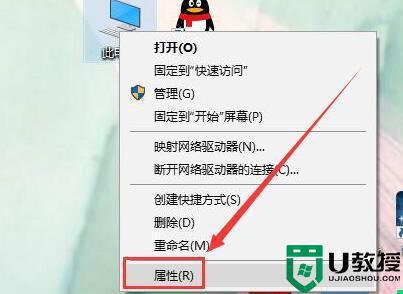
2.此时在打开的窗口中点击左侧“高级系统设置”进入,如图所示:
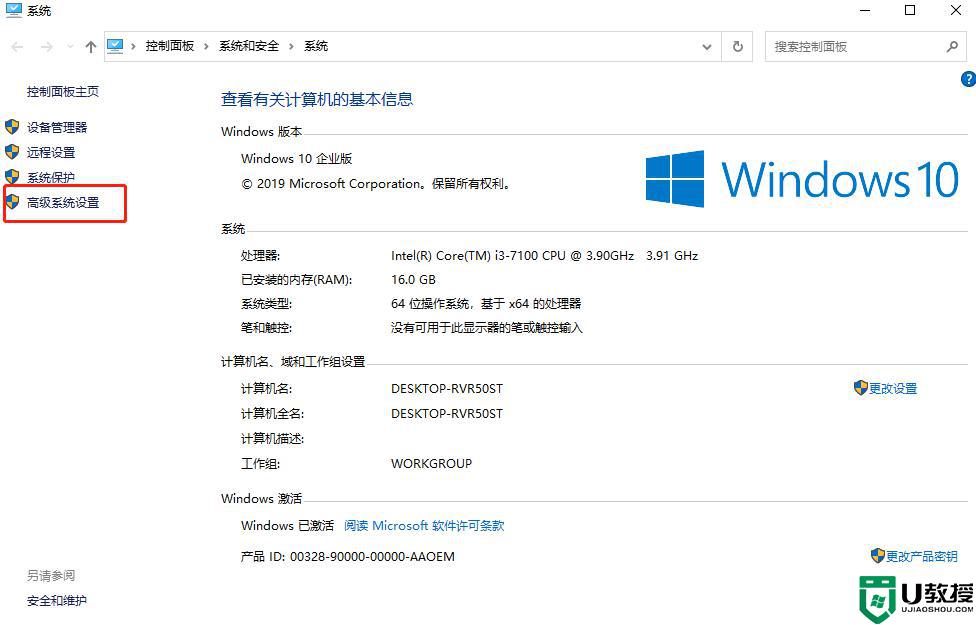
3.在弹出的系统属性窗口中,将鼠标切换至“性能”,随后选择“设置”进入。
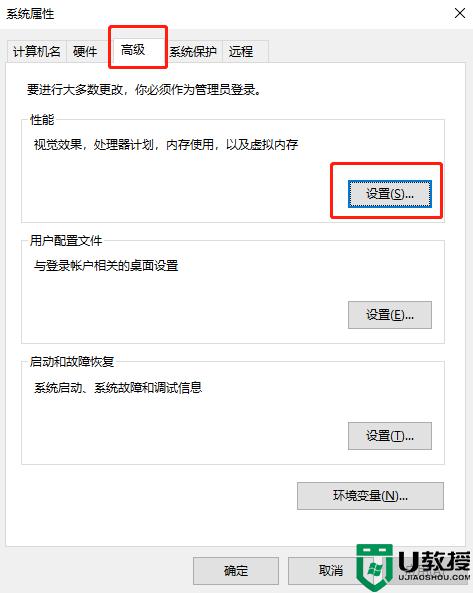
4.在性能选项窗口中取消“显示亚透明的选择长方形”和“启用速览”复选框,最后点击“确定”。
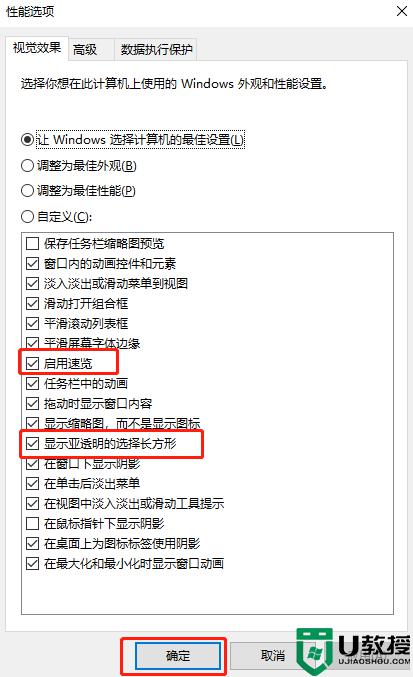
上述就是有关win10显示器驱动程序已停止响应,并且已恢复解决方法了,有出现这种现象的小伙伴不妨根据小编的方法来解决吧,希望能够对大家有所帮助。
win10显示器驱动程序已停止响应,并且已恢复怎么解决相关教程
- win10显卡驱动已停止响应,并且已成功恢复怎么办
- win10提示“显示器驱动程序已停止响应并且已恢复”的处理方法
- win10系统显卡被停止代码43是什么原因 win10显卡驱动装不上由于该设备有问题已将其停止,代码43如何解决
- win10古剑奇谭3运行后显示已停止工作怎么回事 win10玩古剑奇谭3出现已停止工作如何解决
- win10账户已被停用如何解决 win10账户已被停用的修复教程
- win10开启图片提示COM Surrogate已停止工作什么原因 win10开启图片提示COM Surrogate已停止工作解决方案
- win10显示你的账户已被停用如何解决 win10提示你的账户已被停用的修复方法
- win10应用程序点击无响应怎么办 win10应用程序无响应怎么解决
- Win10系统迅雷播放器停止响应怎么回事 Win10系统迅雷播放器停止响应的处理方法
- windows10解决已挂起方法 win10程序被挂起了怎么恢复
- Win11如何替换dll文件 Win11替换dll文件的方法 系统之家
- Win10系统播放器无法正常运行怎么办 系统之家
- 李斌 蔚来手机进展顺利 一年内要换手机的用户可以等等 系统之家
- 数据显示特斯拉Cybertruck电动皮卡已预订超过160万辆 系统之家
- 小米智能生态新品预热 包括小米首款高性能桌面生产力产品 系统之家
- 微软建议索尼让第一方游戏首发加入 PS Plus 订阅库 从而与 XGP 竞争 系统之家
win10系统教程推荐
- 1 window10投屏步骤 windows10电脑如何投屏
- 2 Win10声音调节不了为什么 Win10无法调节声音的解决方案
- 3 怎样取消win10电脑开机密码 win10取消开机密码的方法步骤
- 4 win10关闭通知弹窗设置方法 win10怎么关闭弹窗通知
- 5 重装win10系统usb失灵怎么办 win10系统重装后usb失灵修复方法
- 6 win10免驱无线网卡无法识别怎么办 win10无法识别无线网卡免驱版处理方法
- 7 修复win10系统蓝屏提示system service exception错误方法
- 8 win10未分配磁盘合并设置方法 win10怎么把两个未分配磁盘合并
- 9 如何提高cf的fps值win10 win10 cf的fps低怎么办
- 10 win10锁屏不显示时间怎么办 win10锁屏没有显示时间处理方法

